La función de compartir cerca en los sistemas de Windows facilitó a los usuarios compartir los archivos sin tener que transferirlos a través de un dispositivo USB como en algunos días antiguos. Cuando cualquier usuario quiera compartir cualquier archivo a través de Bluetooth o Wi-Fi desde su sistema a otro sistema de Windows, solo necesita habilitar esta función de uso compartido cercano y enviar los archivos.
Los archivos recibidos en el otro sistema de Windows se guardan en la ubicación que es la carpeta de descargas que está configurada de forma predeterminada por el sistema. A veces, los usuarios no desean guardar muchos archivos en la carpeta Descargas para evitar ambigüedades con otros archivos descargados de otros lugares.
Entonces, en este artículo, guiaremos a los usuarios sobre cómo cambiar o configurar la ubicación predeterminada para guardar archivos en la opción de compartir cercana en el sistema de Windows. Continúe leyendo para saber más.
Cómo cambiar la ubicación predeterminada de los archivos guardados en el uso compartido cercano en Windows 11
Cambiar la ruta predeterminada establecida para guardar los archivos no es tan difícil en el uso compartido cercano en Windows y se puede hacer usando la aplicación de configuración como se explica a continuación con los pasos.
Paso 1: Abierto la Ajustes ventana de la aplicación en su sistema. Para ello, debe pulsar el botón ventanas + yo teclas juntas en su teclado.
Paso 2: Asegúrate de estar en el Sistema en la ventana Configuración, haciendo clic en ella en el lado izquierdo como se muestra a continuación.
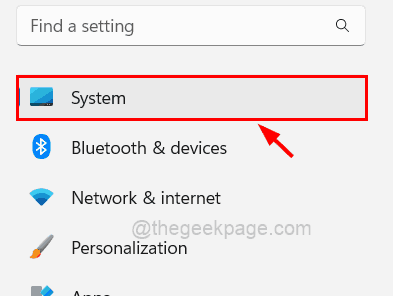
ANUNCIO PUBLICITARIO
Paso 3: A continuación, debe seleccionar el Compartir cerca opción de la lista en el lado derecho de la ventana Configuración como se muestra a continuación.
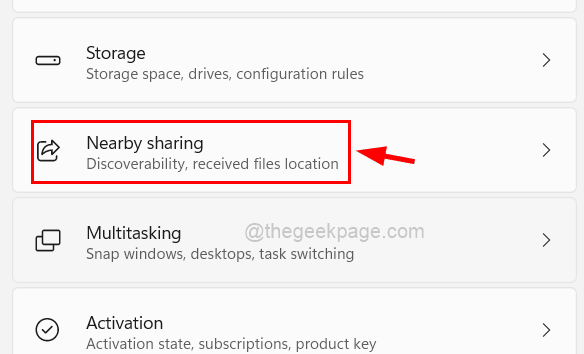
Paso 4: Luego, puedes ver una opción llamada Guardar los archivos que recibo en. Pero el botón Cambiar se ha atenuado.
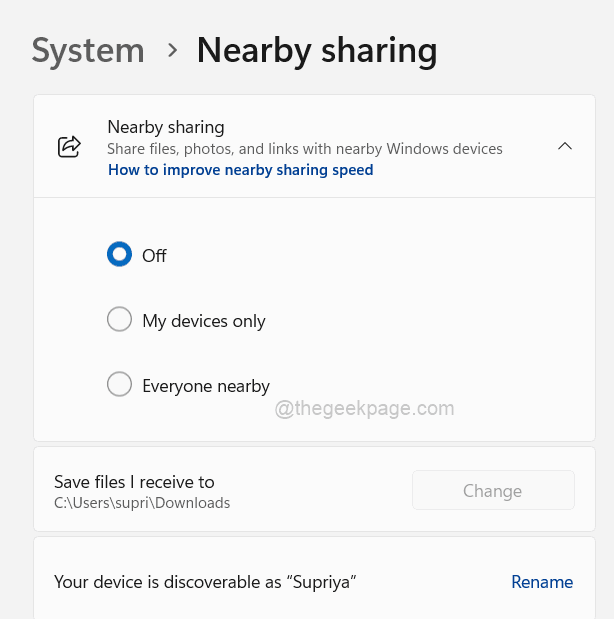
Paso 5: para activar el botón Cambiar, debe asegurarse de que la función de uso compartido cercano esté activada.
Paso 6: En primer lugar, seleccione el Solo mis dispositivos botón de opción para activar la función para compartir en las cercanías.
NOTA: También puedes elegir Todos cerca si se encuentra en un entorno seguro. (No un café y un lugar público)
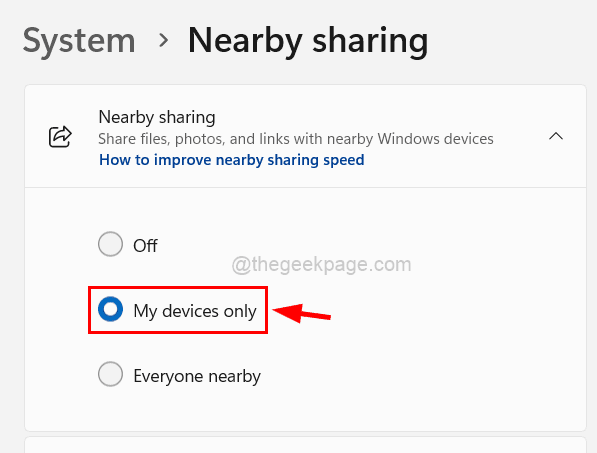
Paso 7: Ahora puede notar que el sistema también ha activado automáticamente el Bluetooth si estaba apagado antes y el botón Cambiar se activa.
Paso 8: Haga clic Cambio para buscar la ubicación donde desea guardar los archivos recibidos del uso compartido cercano.
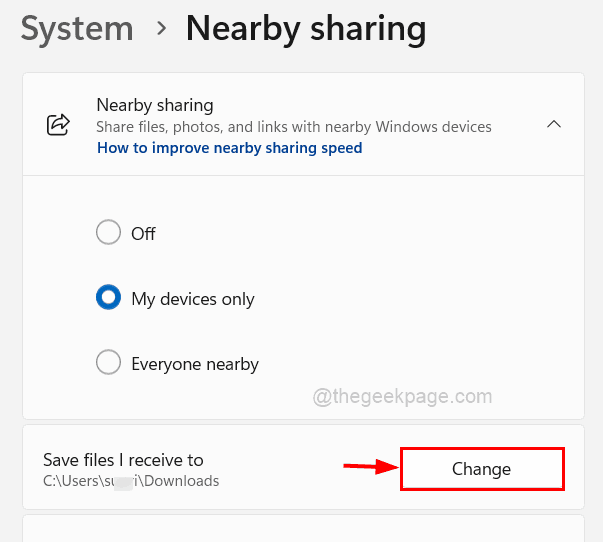
Paso 9: Aparece una ventana de selección de carpeta en la pantalla.
Paso 10: busque la carpeta en su computadora que desea seleccionar como ubicación para guardar.
Paso 11: Una vez que haya seleccionado la carpeta, haga clic en el Seleccione la carpeta en la ventana como se muestra en la imagen de abajo.
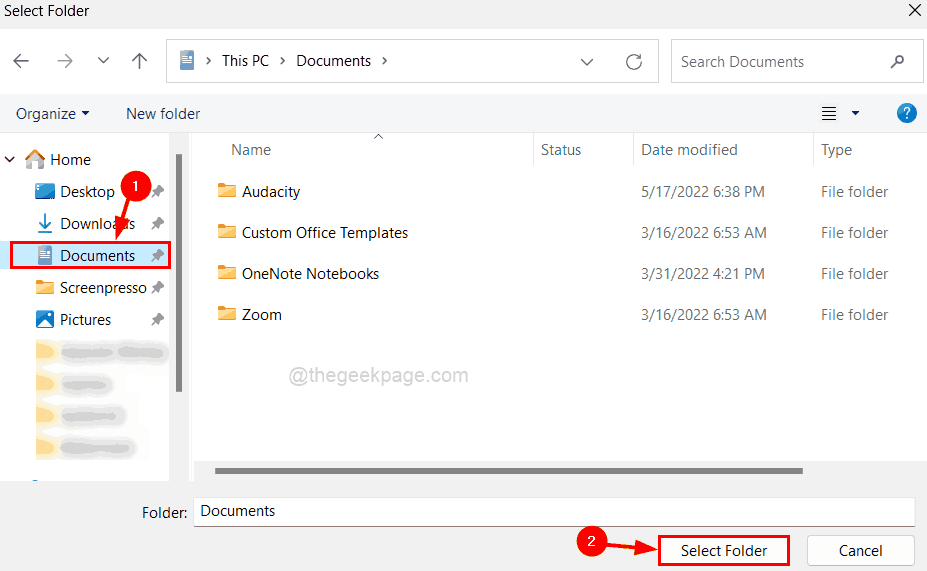
Paso 12: Ahora puede ver que la ubicación para guardar la ruta en la opción Guardar los archivos que recibo en ha cambiado.
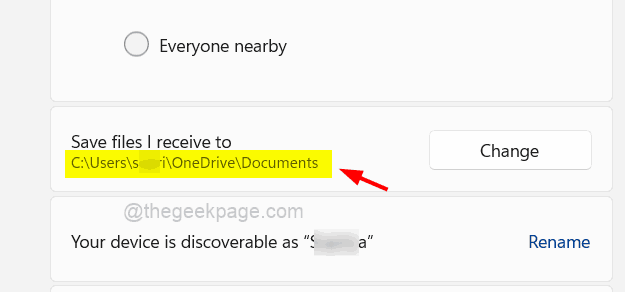
Paso 13: Puede cerrar la página de Configuración después de hacer esto.
Paso 1 - Descargue la herramienta de reparación de PC Restoro desde aquí
Paso 2 - Haga clic en Iniciar escaneo para encontrar y solucionar cualquier problema de PC automáticamente.


